显示器屏幕刷新率怎么调 Win10如何修改显示器的刷新率
更新时间:2024-05-25 12:49:45作者:xtang
显示器屏幕刷新率是指每秒钟屏幕上刷新的图片帧数,它对于我们使用电脑的舒适度和视觉效果都有着重要的影响,在Win10系统中,要修改显示器的刷新率其实非常简单。通过调整刷新率,我们可以获得更流畅的显示效果,尤其是在观看高画质视频或者进行游戏时。下面我们就来了解一下Win10系统中如何轻松修改显示器的刷新率。
方法如下:
1.在Windows10系统中,我们右键点击左下角的开始按钮。在弹出菜单中选择“设置”菜单项。
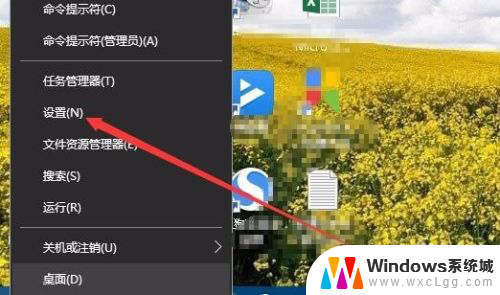
2.在打开的Windows设置窗口中,我们点击“系统”图标。
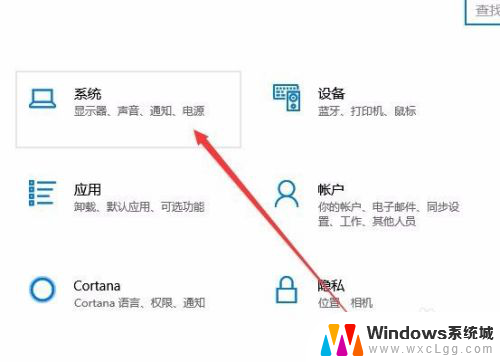
3.在打开的系统设置窗口中,我们点击左侧边栏的“显示”菜单项。
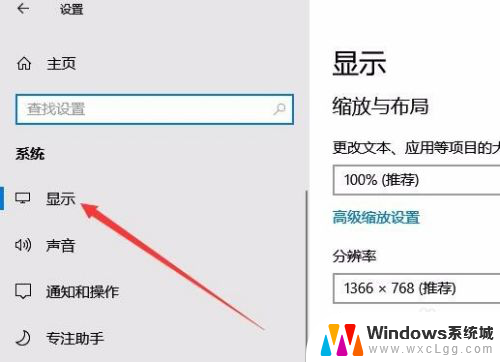
4.在右侧窗口中找到“高级显示设置”快捷链接。

5.这时就会打开高级显示设置的界面了,点击下面的“显示器1的显示适配器属性”快捷链接。
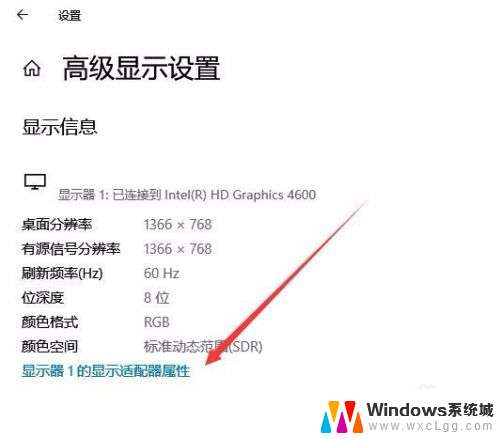
6.这时会打开显卡的属性设置窗口,我们点击上面的“监视器”选项卡。
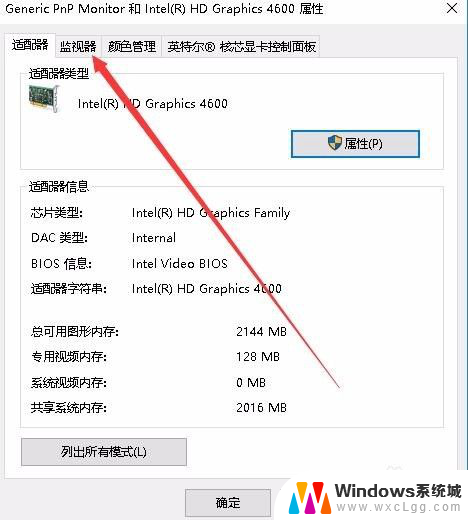
7.在打开的适配器窗口中,我们点击下面的“屏幕刷新率”下拉菜单。在弹出菜单中选择相应的刷新率就可以了。
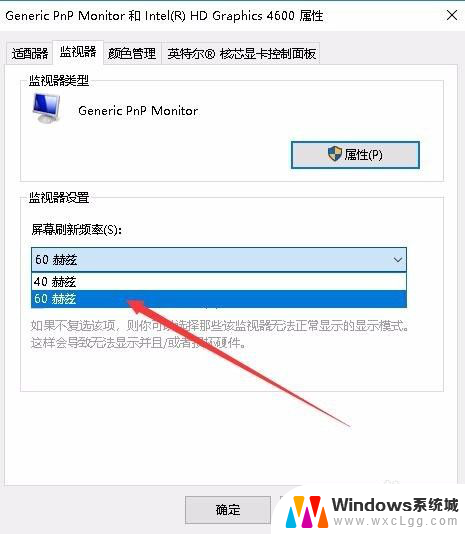
以上就是如何调整显示器屏幕刷新率的所有内容,如果您需要的话,您可以根据本文的步骤进行操作,希望对大家有所帮助。
显示器屏幕刷新率怎么调 Win10如何修改显示器的刷新率相关教程
-
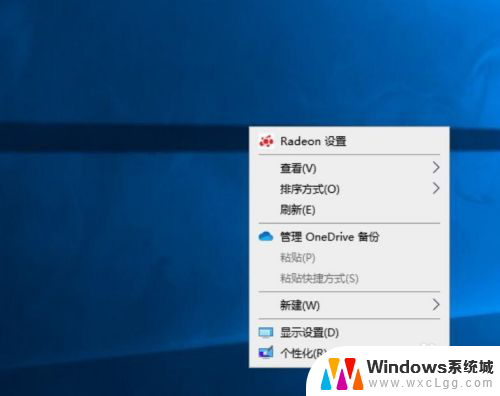 如何更改显示器刷新率 Windows10如何调整屏幕刷新率
如何更改显示器刷新率 Windows10如何调整屏幕刷新率2024-02-02
-
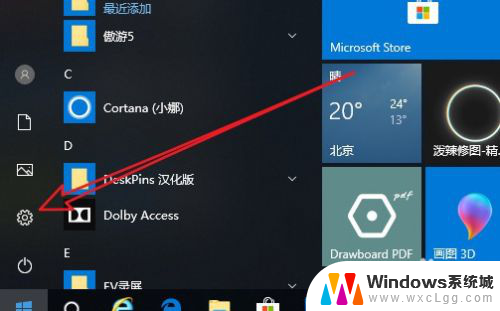 怎么调显示器的刷新频率 如何调整Win10屏幕频率
怎么调显示器的刷新频率 如何调整Win10屏幕频率2024-01-10
-
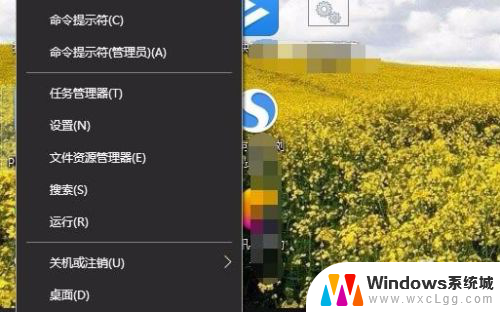 屏幕刷新hz在哪里调10系统 win10显示器刷新率设置方法
屏幕刷新hz在哪里调10系统 win10显示器刷新率设置方法2024-01-13
-
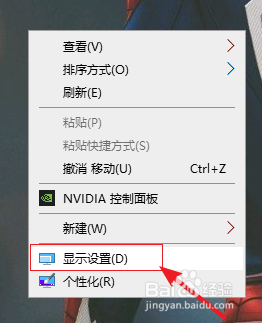 windows屏幕刷新率怎么设置 Win10系统如何调节电脑屏幕的刷新率
windows屏幕刷新率怎么设置 Win10系统如何调节电脑屏幕的刷新率2024-09-21
-
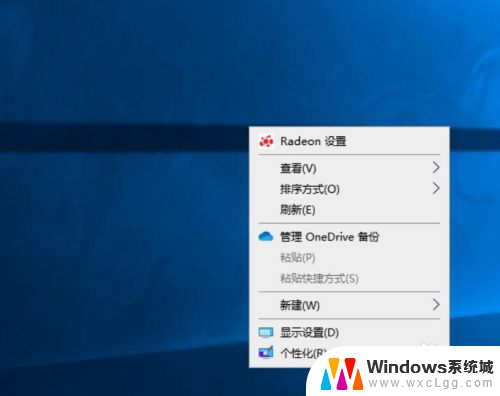 win10修改刷新率 Windows10如何调整屏幕刷新率
win10修改刷新率 Windows10如何调整屏幕刷新率2023-11-10
-
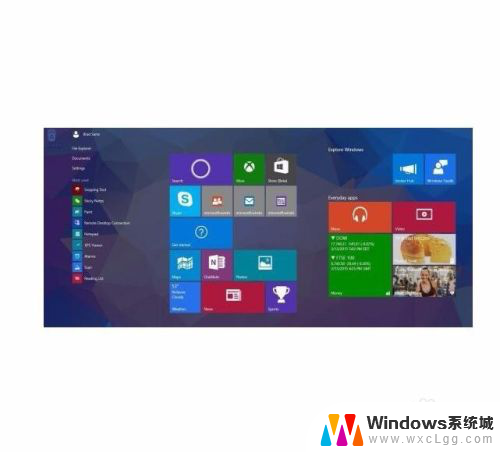 笔记本电脑屏幕刷新率可以调吗 win10屏幕刷新率调节方法
笔记本电脑屏幕刷新率可以调吗 win10屏幕刷新率调节方法2024-03-27
- win10 刷新频率 Win10如何设置电脑屏幕刷新率
- 电脑分辨率与显示器分辨率不匹配 win10显示器分辨率和显示屏不匹配如何解决
- 显示器更改不了分辨率 Win10电脑分辨率调节不了怎么办
- 显示器分辨率无法调整怎么办 Win10分辨率调节无效怎么办
- win10怎么更改子网掩码 Win10更改子网掩码步骤
- 声卡为啥没有声音 win10声卡驱动正常但无法播放声音怎么办
- win10 开机转圈圈 Win10开机一直转圈圈无法启动系统怎么办
- u盘做了系统盘以后怎么恢复 如何将win10系统U盘变回普通U盘
- 为什么机箱前面的耳机插孔没声音 Win10机箱前置耳机插孔无声音解决方法
- windows10桌面图标变白了怎么办 Win10桌面图标变成白色了怎么解决
win10系统教程推荐
- 1 win10需要重新激活怎么办 Windows10过期需要重新激活步骤
- 2 怎么把word图标放到桌面上 Win10如何将Microsoft Word添加到桌面
- 3 win10系统耳机没声音是什么原因 电脑耳机插入没有声音怎么办
- 4 win10怎么透明化任务栏 win10任务栏透明效果怎么调整
- 5 如何使用管理员身份运行cmd Win10管理员身份运行CMD命令提示符的方法
- 6 笔记本电脑连接2个显示器 Win10电脑如何分屏到两个显示器
- 7 window10怎么删除账户密码 Windows10删除管理员账户
- 8 window10下载游戏 笔记本怎么玩游戏
- 9 电脑扬声器不能调节音量大小 Win10系统音量调节功能无法使用
- 10 怎么去掉桌面上的图标 Windows10怎么删除桌面图标